ما در این مطلب به مبحث روش استفاده از آیکلود می پردازیم. سایت officeunlock با شش سال سابقه اولین سایت های آنلاک در ایران می باشد، تمامی آنلاک های انجام شده توسط ما دائمی و به صورت رسمی میباشد. خدمات حذف اپل آیدی کارتی، ریکاوری اپل آیدی کارتی، ریکاوری پسورد اپل آیدی کارتی، بازیابی پسورد اپل آیدی کارتی، آنلاک آیفون، حذف آیکلود، رفع مشکل نات اکتیو اپل آیدی، برطرف کردن مشکل نات اکتیو اپل آیدی، رفع ارور نات اکتیو اپل آیدی، رفع ارور اکتیو نبودن اپل آیدی و …… در آفیس آنلاک انجام میشود جهت هرگونه مشاوره با ما در ارتباط باشید.
فهرست مطالب
- روش استفاده از آیکلود
- آیکلود چیست و چگونه کار می کند؟
- چگونه از آیکلود استفاده کنیم؟
- در iPhone یا iPad:
- در مک:
- نحوه دسترسی به آیکلود
- از طریق آیفون و آیپد:
- در مک:
- از طریق مرورگر شما:
- نحوه دسترسی به عکس های iCloud
- از طریق آیفون و آیپد:
- از طریق مک:
- از طریق مرورگر شما:
- چگونه ایمیل iCloud خود را بررسی کنم؟
- برای بررسی ایمیل iCloud:
- iCloud Drive چیست؟
- چگونه از iCloud Backup استفاده کنیم؟
- حذف اپل آیدی کارتی، ریکاوری اپل آیدی کارتی، ریکاوری پسورد اپل آیدی کارتی، بازیابی پسورد اپل آیدی کارتی، آنلاک آیفون، حذف آیکلود، رفع مشکل نات اکتیو اپل آیدی، برطرف کردن مشکل نات اکتیو اپل آیدی، رفع ارور نات اکتیو اپل آیدی، رفع ارور اکتیو نبودن اپل آیدی
- تماس با ما
روش استفاده از آیکلود
iCloud سرویس مبتنی بر ابر اپل است که به کاربران اجازه میدهد عکس ها، ویدیوها، موسیقی، اسناد، برنامهها، تقویمها و سایر فایلها را در دستگاههای تلفن خود همگامسازی کنند. تنها چیزی که برای دسترسی به فایل های خود نیاز دارید، اتصال دستگاه خود به اینترنت است.
شما می توانید با آیفون خود عکس بگیرید و از طریق مک به آنها دسترسی داشته باشید بدون اینکه نیازی به گذراندن مراحل پیچیده برای انتقال عکس ها به لپ تاپ خود داشته باشید. واقعا عالی به نظر می رسد، درست است؟
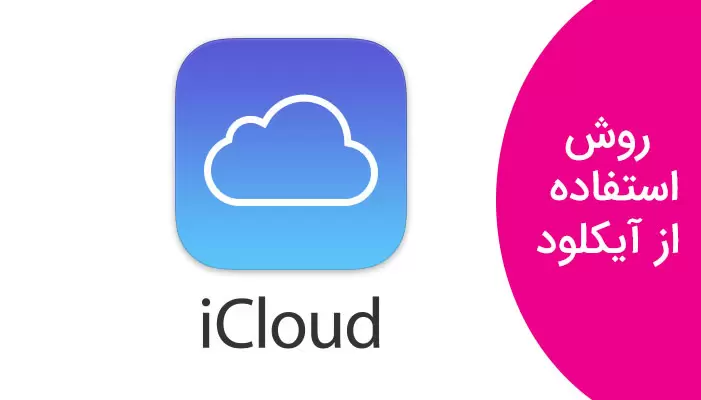
آیکلود چیست و چگونه کار می کند؟
پس از نصب iCloud در دستگاه iOS یا Mac خود، باید با استفاده از Apple ID خود و از طریق سایر دستگاه ها و رایانه های خود وارد حساب iCloud خود شوید. البته فقط یک بار باید این کار را انجام دهید. به این ترتیب، هر تغییری که با استفاده از یکی از این دستگاه ها ایجاد می کنید، در تمام دستگاه های دیگر شما ظاهر می شود.
برای مثال، اگر آلبوم جدیدی را در بخش «تصاویر» مک خود ایجاد کنید، به طور خودکار در بخش تصاویر iCloud.com در مک، ویندوز، دستگاههای iOS، اپل واچ و اپل تیوی شما ظاهر میشود. .
علاوه بر این، وب سایت iCloud.com نسخههای تحت وب و آنلاین مهمترین نرمافزارهای iOS و Mac مانند مسنجر یا ایمیل، تقویم و یادآوریها را ارائه میدهد. شما می توانید با استفاده از هر مرورگری به این نسخه های وب دسترسی داشته باشید.
حتی اگر دستگاه شما مک یا iOS نباشد و فقط با رایانه ویندوز کار کنید، باز هم می توانید با کمک مرورگر خود به iCloud دسترسی داشته باشید و از امکان ذخیره یادداشت ها، مخاطبین، صفحات، اعداد و محتوای اصلی استفاده کنید و همچنین به درایو iCloud. .
برای ثبت نام در iCloud، به Apple ID نیاز دارید. اگر اپل آیدی ندارید، می توانید در حین ثبت نام آن را ایجاد کنید. iCloud در ابتدا به شما پنج گیگابایت فضای رایگان برای ذخیره داده ها می دهد و می توانید در آینده با هزینه ماهیانه کمی این فضا را افزایش دهید.
توجه: برخی از ویژگی های iCloud در سیستم های زیر یک آستانه خاص کار نمی کنند. علاوه بر این، iCloud ممکن است در همه مکان ها در دسترس نباشد و ویژگی های آن بسته به موقعیت مکانی شما تغییر کند.
چگونه از آیکلود استفاده کنیم؟
برای استفاده از iCloud، به دو چیز نیاز دارید: یک Apple ID و یک دستگاه برای ورود به سیستم. پس از راهاندازی، میتوانید فایلهای خود را بهطور خودکار در iCloud ذخیره کنید و از سایر دستگاههای اپل به آنها دسترسی داشته باشید.
اگر هنوز اپل آیدی ندارید، حتماً برای خود ایجاد کنید. هنگامی که دستگاه جدید خود را راه اندازی می کنید، از شما خواسته می شود با iCloud وارد شوید. اگر این مرحله را رد کردید یا از سیستم خارج شدید، همچنان میتوانید این کار را در تنظیمات انجام دهید.
در iPhone یا iPad:
- به تنظیمات بروید و Sign in در iPhone یا iPad خود را انتخاب کنید.
- رمز عبور و اپل آیدی خود را وارد شوید.
- کد تایید شش رقمی ارسال شده به شماره موبایل یا تلفن خود را وارد کنید.
در مک:
- تنظیمات سیستم را باز کنید و روی Sign in کلیک کنید. در macOS Mojave یا نسخه قبلی، به تب iCloud بروید و Apple ID و رمز عبور خود را وارد کنید.
- کد تأیید شش رقمی را وارد کنید که به دستگاه یا شماره تلفن مورد اعتماد ارسال شده است تا ورود کامل شود.
نحوه دسترسی به آیکلود
بیایید با اصول اولیه شروع کنیم: می توانید از iPhone و iPad، Mac یا در یک مرورگر وب به iCloud دسترسی پیدا کنید.
چگونه کار می کند:
از طریق آیفون و آیپد:
- به تنظیمات بروید و گزینه نام حساب را انتخاب کنید.
- به دنبال تب iCloud باشید.
- بخشی را در کنار برنامه ای که می خواهید با iCloud خود همگام سازی کنید، انتخاب کنید.
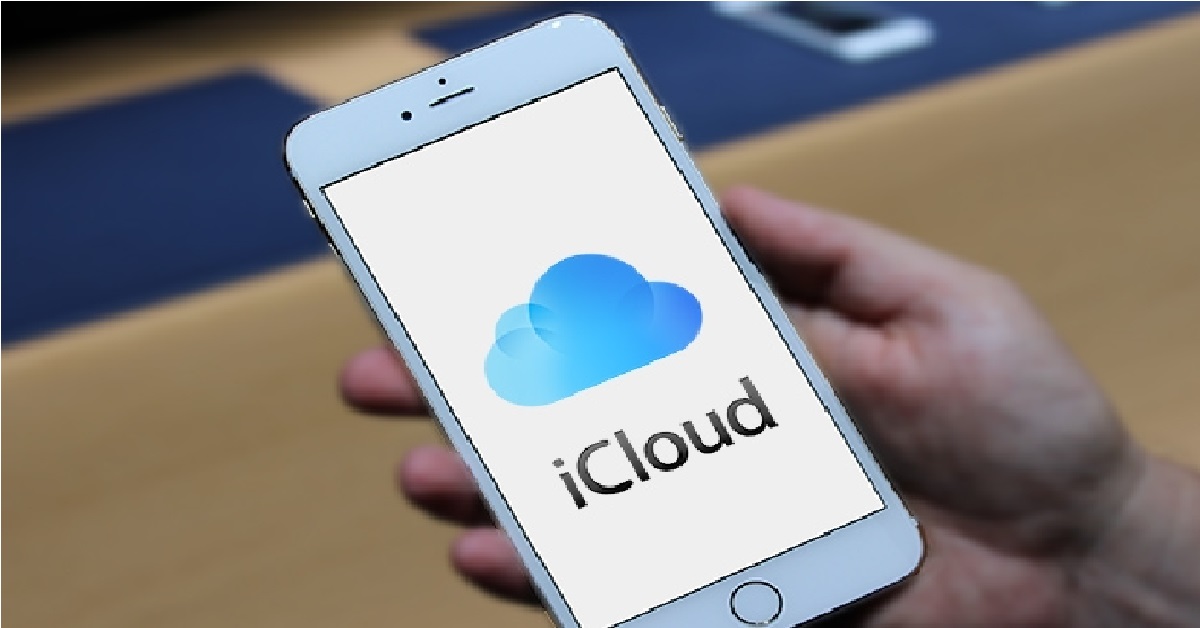
در مک:
- به تنظیمات سیستم iCloud بروید.
- کادرهای کنار برنامه هایی را که میخواهید از iCloud اضافه یا حذف کنید علامت بزنید یا علامت آن را بردارید.
از طریق مرورگر شما:
- به icloud.com بروید.
- با رمز عبور و اپل آیدی خود وارد بشوید.
- برای مدیریت هر برنامه از لیست روی آن کلیک کنید.
نحوه دسترسی به عکس های iCloud
با iCloud Photos میتوانید به عکس ها و ویدیوها در دستگاه های اپل خود دسترسی داشته باشید، آن ها را مشاهده و به اشتراک بگذارید.
از طریق آیفون و آیپد:
- برنامه Photos را باز کنید.
- برای مشاهده موارد اخیر، آلبوم های من، آلبوم های مشترک، افراد و مکان ها و سایر آلبوم ها، بخش آلبوم ها را انتخاب کنید.
از طریق مک:
- برنامه Photos را باز کنید.
- از نوار کناری سمت چپ به پایین اسکرول کنید و انتخاب کنید به کدام عکسها دسترسی داشته باشید.
از طریق مرورگر شما:
- iCloud.com را باز کنید
- با آدرس ایمیل و رمز عبور Apple ID خود وارد شوید
- روی نماد Photos کلیک کنید
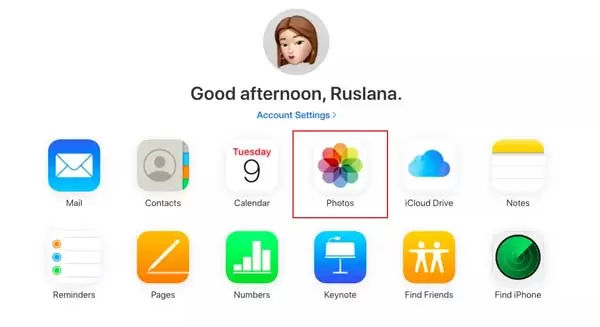
چگونه ایمیل iCloud خود را بررسی کنم؟
قبل از اینکه بتوانید به ایمیل iCloud دسترسی داشته باشید و آن را بررسی کنید، باید یک حساب ایمیل با iCloud ایجاد کنید. پس از فعال کردن آن از طریق تنظیمات آیفون یا تنظیمات برگزیده سیستم در مک، از شما خواسته میشود یک حساب کاربری رایگان @icloud.com ایجاد کنید.
برای بررسی ایمیل iCloud:
- مرورگر مورد علاقه خود را باز کنید و به icloud.com بروید.
- با رمز عبور و اپل آیدی خود وارد بشوید.
- روی نماد iCloud Mail کلیک کنید.
iCloud Drive چیست؟
با iCloud Drive، میتوانید بهطور خودکار فایلها را از دسکتاپ، اسناد و سایر پوشهها در iCloud ذخیره کنید. و این بدون نیاز به انتقال دستی داده ها به دستگاه های اپل است. با iCloud Drive، میتوانید از طریق همه ابزارها و وب به همه پوشههای ذخیرهشده دسترسی داشته باشید. مزیت جالب دیگر این است که می توانید چیزهایی اضافه کنید که به شما کمک می کند تا روی برخی از فایل ها کار کنید.
چگونه از iCloud Backup استفاده کنیم؟
پشتیبان گیری iCloud داده ها را در iPhone و iPad شما کپی می کند. هنگامی که دستگاه شما در iCloud پشتیبان گیری می شود، می توانید به راحتی یک دستگاه جدید راه اندازی کنید یا داده ها را از یک دستگاه قدیمی بازیابی کنید. iCloud همچنین راهی مناسب برای پشتیبان گیری از برخی فایل ها و پوشه ها در مک شما فراهم می کند.
حذف اپل آیدی کارتی، ریکاوری اپل آیدی کارتی، ریکاوری پسورد اپل آیدی کارتی، بازیابی پسورد اپل آیدی کارتی، آنلاک آیفون، حذف آیکلود، رفع مشکل نات اکتیو اپل آیدی، برطرف کردن مشکل نات اکتیو اپل آیدی، رفع ارور نات اکتیو اپل آیدی، رفع ارور اکتیو نبودن اپل آیدی
- تهران خیابان ولیعصر، ابتدای خیابان میرداماد، پاساژ پایتخت
- 09392050217
- 021-28421215
- info@officeunlock.ir
- ساعت کاری 8 الی 23شنبه تا پنج شنبه








